La memoria de tu sistema operativo Windows tiene zonas, rangos de direcciones, protegidas contra escritura con el fin de impedir que programas con malas intenciones se ejecuten con el fin de producir daños en el equipo. Desde que el Service Pack 2 de Windows XP se instaló en nuestros ordenadores, años hace ya para la mayoría, se activó por defecto la funcionalidad ‘Prevención de ejecución de datos’ (DEP). De esta forma, si algún programa provoca la escritura en esas zonas de memoria surgirá un mensaje de error y, en la mayoría de los casos, se cerrará el Explorador de Windows.

No siempre son virus o especímenes de similar categoría los que provocan este fallo, también puede ser la causante una aplicación mal diseñada. Lo malo es que a veces, eso sí en contadas ocasiones, el fallo trae consigo un bloqueo del sistema y un posterior error en el arranque. A pesar de intentarlo en varias ocasiones, el sistema operativo no se inicia. ¿Qué puedes hacer?
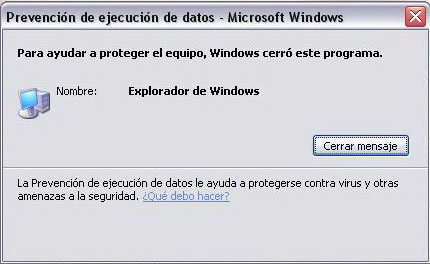
Arrancar con el CD o el DVD de Windows
Necesitas el CD de Windows y arrancar el ordenador desde la unidad que lo aloja. (Recuerda que si el equipo no es capaz de arrancar desde la unidad de CD / DVD tendrás que indicárselo en la BIOS). Después del chequeo inicial, cuando se muestre el menú de selección, opta por elegir el que se refiere a la Recuperación del sistema. Lo normal es que se produzca una restauración de algunos archivos dañados y el problema quede resuelto.
Desactivar DEP
Si sabes que el programa que intentas ejecutar o la aplicación que intentas instalar no incluye ningún tipo de código dañino para tu equipo, puedes desactivar DEP. (Te recomendamos que antes de hacerlo compruebes fehacientemente con tu antivirus que la aplicación no está infectada). ¿Qué tienes que hacer? Sigue los pasos:
- Pulsa con el botón derecho del ratón sobre Mi PC en el Escritorio y selecciona Propiedades.
- Activa la pestaña Opciones avanzadas y pulsa sobre el botón Configuración en Inicio y recuperación.
- Pulsa sobre el botón Editar. Se abrirá el archivo boot.ini, en el que deberás hacer una pequeña modificación.
- Localiza
/noexecute=optin - Sustitúyela por
/noexecute=AlwaysOff - Guarda el archivo pulsando sobre Archivo \ Guardar.
Deberás reiniciar el sistema para que el cambio surta efecto.



Una pregunta David, ¿el mensaje que salía antes de hacer el cambio era el que aparece en la ventana que puse arriba: 'Prevención de ejecución de datos'?
Saludos.
Se quito la ventana que sale al principio pero cada ves que se inicia sale enviar informe de errores y pues no le hice nada pues sigue apagandose el explorer que mas puedo hacer para que no salg eso ya lo configure de la forma que dices y todo pero no se que mas hacer!!!!!!!!!!!!!!